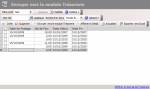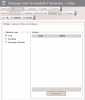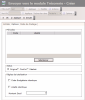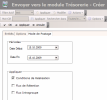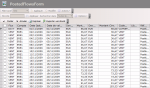Esta función sirve para generar flujos en el módulo Tesorería a partir de las operaciones de presupuesto.
Antes, hay que configurar los siguientes elementos que definen las reglas de creación de los flujos de tesorería a partir de las operaciones de presupuesto:
- la pestaña Código pptario - Cuenta de la página de configuración del ejercicio presupuestario (hay que hacer clic aquí para consultar el apartado);
- la pestaña Cuenta - Código flujo de la página de configuración del ejercicio presupuestario (hay que hacer clic aquí para consultar el apartado);
- las tablas de reparto, para repartir los importes en varias fechas según el calendario de cada organización (para obtener más información, se puede consultar el apartado Tablas de reparto).
A continuación, se definen las tareas de creación de flujos de tesorería, que se pueden ejecutar de forma inmediata o después.
En esta función, una tarea consiste en un conjunto de parámetros que definen los criterios de selección de las operaciones de presupuesto para la creación de flujos de tesorería y sus modalidades de creación.
Existe la posibilidad de volver a ejecutar varias veces una misma tarea, por ejemplo, si, desde la última ejecución de la tarea, el presupuesto se ha modificado.
Por lo demás, se pueden consultar los flujos de tesorería asociados a cada tarea a partir del diario de tesorería.
En el panel Tareas de módulos, hay que seleccionar la opción Enviar a Tesorería, situada en la carpeta Gestión del módulo Presupuesto.
Aparece en pantalla la página de las tareas de creación de flujos de tesorería con la lista de las tareas guardadas en una tabla.
En la tabla figura la fecha de creación de los flujos de tesorería si la tarea ya se ha ejecutado, el número de flujos de tesorería generados a partir de dicha fecha y la fecha de inicio y de fin del período de selección de las transacciones presupuestarias de origen.
Para obtener más información sobre:
- la reorganización de la vista de las filas de la tabla, hay que hacer clic aquí;
- la búsqueda de texto en la tabla, hay que hacer clic aquí;
- la creación de una fila, la consulta del detalle de una tarea o su ejecución, hay que consultar los siguientes apartados;
- la eliminación de una fila de la tabla, hay que hacer clic aquí.
En la página de las tareas de creación de los flujos de tesorería, hay que hacer doble clic en una tarea, o seleccionar una tarea y hacer clic en el botón Ver detalles.
Aparece en pantalla la página de la tarea para su consulta.
Para obtener más información sobre esta página, se puede consultar el siguiente apartado.
- En la página de creación de los flujos de tesorería, hay que hacer clic en el botón Crear.
Aparece en pantalla la página de creación de la nueva tarea.
- En la pestaña Entidades, hay que seleccionar las entidades asociadas a las transacciones presupuestarias que se vayan a seleccionar, como sigue.
En el apartado Seleccionar por, hay que seleccionar una de las opciones descritas más abajo.
- Para ver todas las entidades configuradas, hay que marcar la opción Todo.
- Para aplicar un filtro sobre las entidades, hay que marcar la opción Sociedades.
El botón Seleccionar aparecerá activado en el apartado Entidades. Hay que hacer clic en dicho botón y, en la ventana contextual que aparece en pantalla, marcar las casillas correspondientes a las sociedades que se desean seleccionar.
Para confirmar la selección, hay que hacer clic en 
Información
En la lista solo figuran las sociedades para las que se ha creado, al menos, un ejercicio presupuestario.
Las sociedades seleccionadas aparecen en el apartado Entidades.
- Para aplicar un filtro sobre los grupos de sociedades, hay que marcar la casilla Grupos de sociedades.
El botón Seleccionar aparecerá activado en el apartado Entidades. Hay que hacer clic en dicho botón y, en la ventana contextual que aparece en pantalla, marcar las casillas correspondientes a los grupos de sociedades que se desean seleccionar.
Para confirmar la selección, hay que hacer clic en 
Los grupos de sociedades seleccionados aparecen en el apartado Entidades.
Información
En la lista solo figuran los grupos de las sociedades para las que se ha creado, al menos, un ejercicio presupuestario.
- Pasemos a la pestaña Opciones.
En el apartado Códigos de período se pueden seleccionar los períodos de ejercicio asociados a las transacciones presupuestarias que se vayan a seleccionar. Se puede limitar dicho período en la siguiente pestaña.
- En este apartado, hay que hacer clic en el botón Seleccionar y, en la ventana contextual que aparece en pantalla, marcar las casillas correspondientes a los períodos de ejercicios que se desean seleccionar. Por último, hay que hacer clic en
para confirmar la selección.
Información
En la lista solo figuran los períodos para los que se ha creado, al menos, un ejercicio presupuestario.
El código y la descripción de los períodos de ejercicio seleccionados se muestran en el apartado Códigos de período.
- En el apartado Estado, hay que seleccionar el estado que se aplicará a los flujos de tesorería generados:
- Previsión inicial
- Previsión confirmada
- Real
Para obtener más información sobre estas opciones, se puede consultar la documentación del módulo Tesorería.
- En el apartado Leyes de totalización, se definen los criterios de agrupación de las transacciones presupuestarias si se dese generar un flujo de tesorería único para varias transacciones, como sigue:
- Hay que marcar la casilla Mismo cód. pptario para agrupar las transacciones presupuestarias con la misma naturaleza.
- Hay que marcar la casilla Misma descripción para agrupar las transacciones presupuestarias con la misma descripción.
- En el campo Importe límite inferior, se define el importe mínimo de las transacciones presupuestarias que se vayan a agrupar. Este campo se dejará a cero si no se define ningún importe mínimo para la agrupación de transacciones presupuestarias.
- Pasemos a la pestaña Modo de envío.
- En los campos Fecha inicio y Fecha fin del apartado Períodos, hay que seleccionar la fecha de inicio y de fin del período en el que se deben situar las transacciones presupuestarias que se vayan a seleccionar, introduciendo dichas fechas directamente o con ayuda del calendario. Para obtener más información sobre el uso del calendario, hay que hacer clic aquí.
- En el apartado Aplicar, hay que marcar la casilla:
- Condiciones en valor, si se desean aplicar las condiciones en valor negociadas con los bancos (que determinan las fechas valor de los flujos).
- Flujos de retención, si se desean aplicar las condiciones de gastos a los flujos sujetos a gastos.
- Flujos interco., si se desean generar flujos intercompañía.
Para obtener más información sobre estas opciones, se puede consultar la documentación del módulo Tesorería.
- Hay que hacer clic en Aceptar para guardar la configuración de la tarea, o en Cancelar para cancelarla.
Aparece un mensaje de aviso si el período de selección de las transacciones presupuestarias comienza antes de la fecha actual. Hay que hacer clic en Sí si se desean crear flujos de tesorería con una fecha anterior a la fecha actual, o en No para volver a definir las fechas del período correspondiente.
Después de confirmar la creación de la tarea, aparece la página de selección de las transacciones presupuestarias.
En esta página figuran los flujos de tesorería que pueden generarse a partir de los criterios de selección definidos.
![]() Ver la descripción de la tabla
Ver la descripción de la tabla
- Si se desea, se pueden modificar las características del flujo directamente en los campos de esta página, salvo su referencia. Para obtener más información, se puede consultar la tabla de más arriba.
- Para ejecutar la tarea de inmediato o después, hay que repetir los siguientes pasos:
- Si se desea generar los flujos de tesorería más adelante, hay que hacer clic en Cancelar.
Aparece en pantalla la página de gestión de las tareas. Se añade la nueva tarea a la tabla.
Para generar más tardes dichos flujos, hay que repetir los siguientes pasos:
- Si se desea generar los flujos de tesorería de inmediato, hay que marcar las casillas situadas al lado de las filas que se vayan a seleccionar y, después, hacer clic en el botón Enviar para ejecutar la tarea.
Aparecerá un mensaje de aviso si ya se han generado flujos de tesorería para el período seleccionado, ya sea a partir de la tarea actual o de otra.
- Hay que hacer clic en No para conservar los flujos generados con anterioridad.
De esta forma, se cancela la creación de los flujos seleccionados y vuelve a aparecer la página de gestión de las tareas.
La nueva tarea se añade a la tabla.
Como se ha cancelado la creación de los flujos, los campos Fecha de envío y Núm. de flujos no se completarán con ayuda de esta tarea.
- Hay que hacer clic en Sí para eliminar los flujos de tesorería generados con anterioridad y ejecutar la creación de los flujos seleccionados.
Importante
Al hacer clic en Sí, se eliminarán todos los flujos generados con anterioridad para el mismo período.
De esta forma, se ejecuta la tarea y vuelve a aparecer la página de gestión de las tareas.
La nueva tarea se añade a la tabla.
Los campos Fecha de envío y Núm. de flujos se completan automáticamente por esta tarea con la fecha actual y el número de flujos generados.
Información
Desde el momento en el que la tarea está creada, ya no se podrá modificar. Si se desean incluir otros parámetros, habrá que crear otra tarea.
En la página de las tareas de creación de los flujos de tesorería, hay que hacer clic en una fila correspondiente a una tarea y hacer en el botón Enviar a Tesorería.
Importante
Las casillas situadas al lado de las filas de la tabla no sirven para seleccionar las tareas de creación de los flujos. La fila seleccionada por esta función es siempre la fila en gris, es decir, la última fila en la que se ha hecho clic.
Aparece en pantalla la página de selección de las transacciones presupuestarias.
Hay que hacer clic aquí para conocer el procedimiento detallado de ejecución de las tareas.
Información
Si se desea volver a ejecutar una misma tarea, o si se ejecuta una tarea cuyo período coincide con el de una tarea ejecutada con anterioridad, se eliminarán todos los flujos de tesorería generados con anterioridad en el mismo período a partir del módulo Presupuesto. De esta forma, se actualizan todos los flujos de tesorería generados para cada tarea en la página de gestión de las tareas de creación de los flujos de tesorería.